Väčšina ľudí vynecháva päty v Prezentáciách Google, pretože nemajú žiadnu vyhradenú možnosť úprav ako v Dokumentoch Google alebo Microsoft PowerPoint. Snímky ako také nemajú doplňujúce informácie, ktoré dodávajú obsahu hĺbku a pomáhajú pri organizácii a navigácii. Úprava päty Prezentácií Google však našťastie nie je zložitý proces.

Tento článok vysvetlí, ako automaticky pridať a odstrániť pätu na jednej alebo viacerých snímkach.
Úprava päty v Prezentáciách Google
Úprava päty Prezentácií Google vyžaduje, aby ste sa prehrabali v ponukách, aby ste našli potrebné nástroje. Tento proces nemusí byť jednoduchý, ak ste na platforme noví. Keď však budete vedieť, kde nájdete nástroje na úpravu, proces bude jednoduchý a nezaberie veľa času.
ako vypnúť moje narodeninové upozornenie na facebooku
Pridanie päty snímky Google na jednu snímku
Pridanie päty na jednu snímku naraz je vhodné, ak chcete zdôrazniť určité aspekty každej z nich. Tu je postup:
- Prihláste sa, prejdite do pravého bočného rohu a klepnite na „Aplikácie Google“ vedľa ikony profilu. Zobrazia sa všetky aplikácie Google.
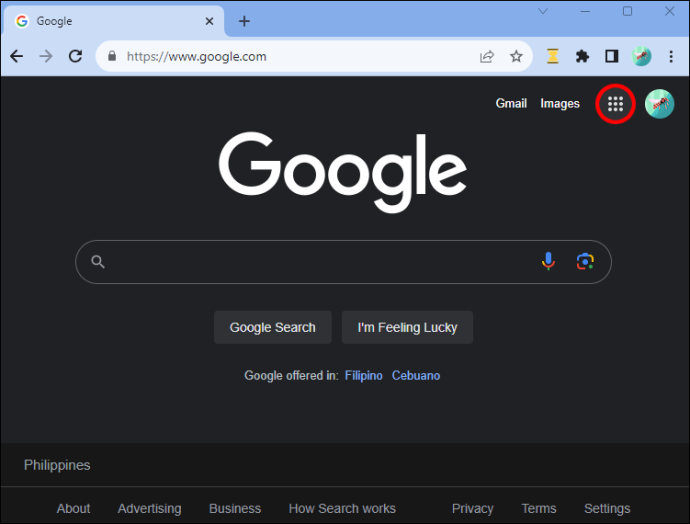
- Otvorte ho výberom položky „Slides“ na displeji.
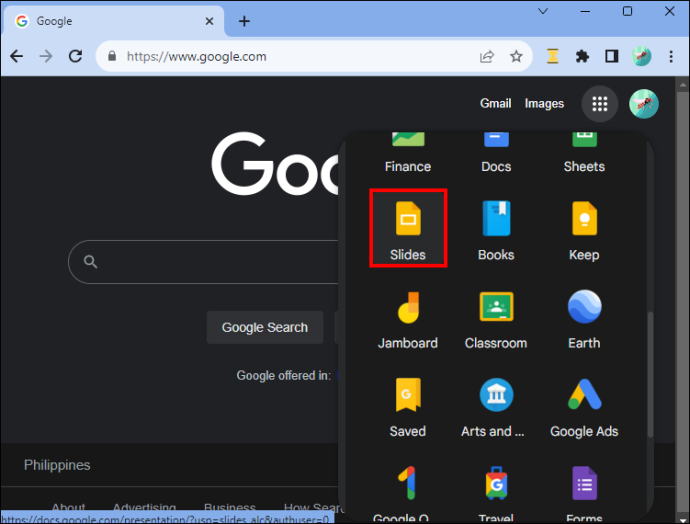
- Klepnutím na ikonu „Pridať“ pri načítaní domovskej stránky vytvoríte prázdnu prezentáciu. Prípadne otvorte existujúcu prezentáciu v Prezentáciách Google, ak ju máte.
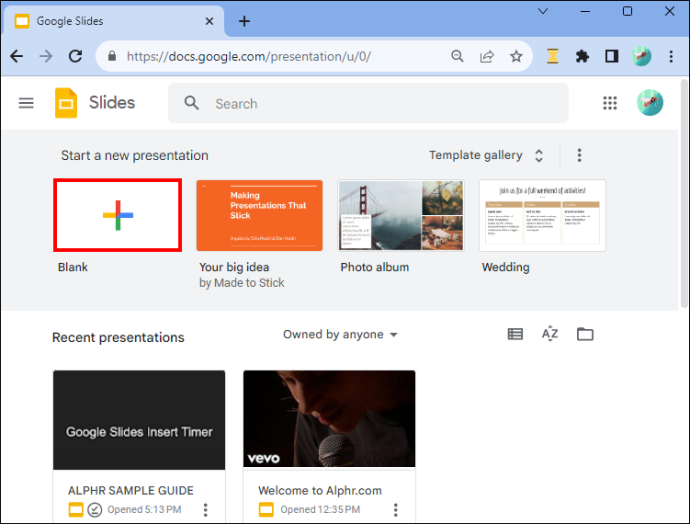
- Po príprave snímky prejdite na panel s nástrojmi v hornej časti a kliknite na ikonu „Textové pole“ (má na nej písmeno T). Prípadne klepnite na ponuku „Vložiť“ v hornej časti a vyberte „Textové pole“.
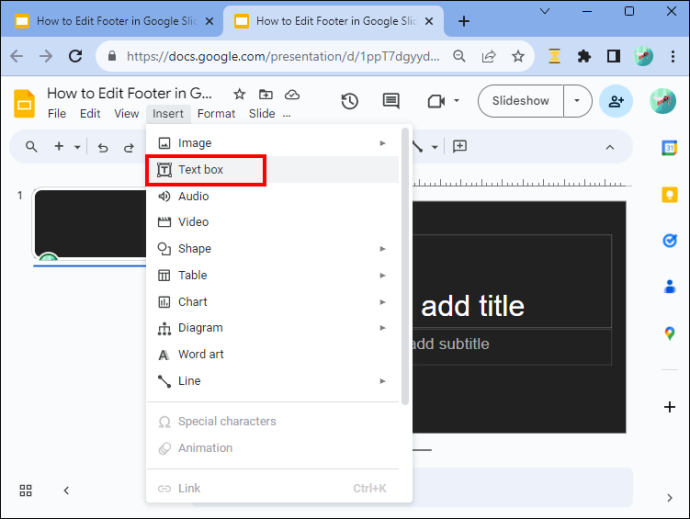
- Presuňte textové pole do spodnej časti snímky a pustite ho tam, kde chcete, aby sa text zobrazil.
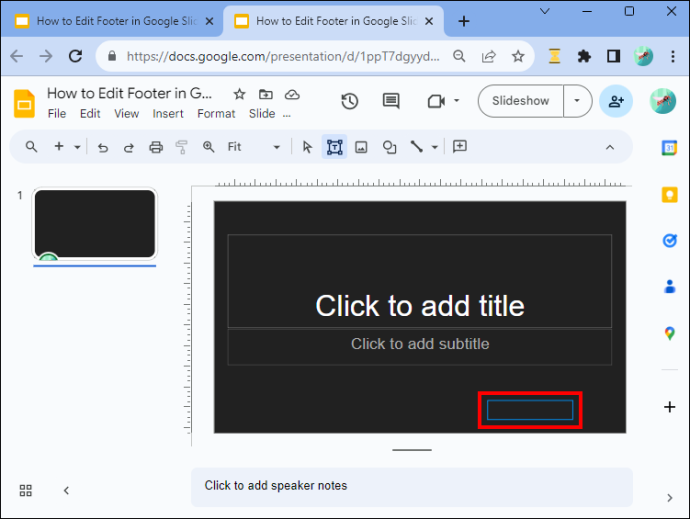
- Zadajte obsah do textového poľa. Pomocou možností panela s nástrojmi v hornej časti môžete upraviť farbu, typ písma, veľkosť, zarovnanie a štýl textu.
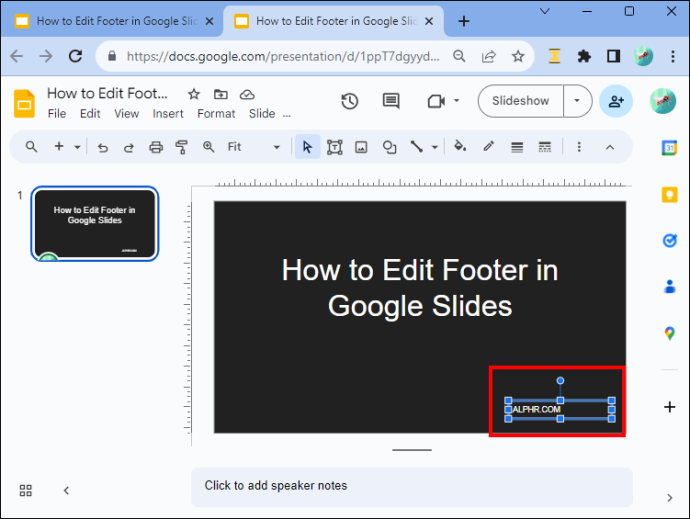
- Po dokončení klepnite kdekoľvek mimo textového poľa, čím ukončíte pätu. Pätu môžete presunúť myšou a umiestniť ju na požadované miesto v spodnej časti.
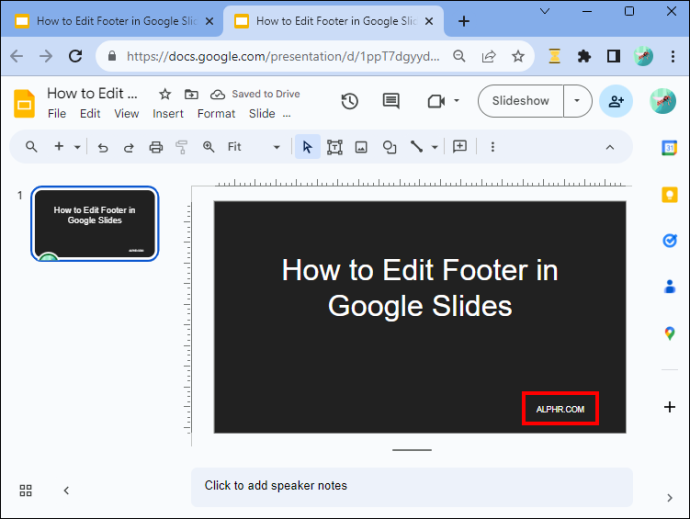
Odstránenie päty zo snímky
Ak chcete odstrániť pätu zo snímky, postupujte takto:
- Otvorte snímku, ktorej pätu chcete odstrániť.
- Klepnutím na pätu ju zvýraznite.
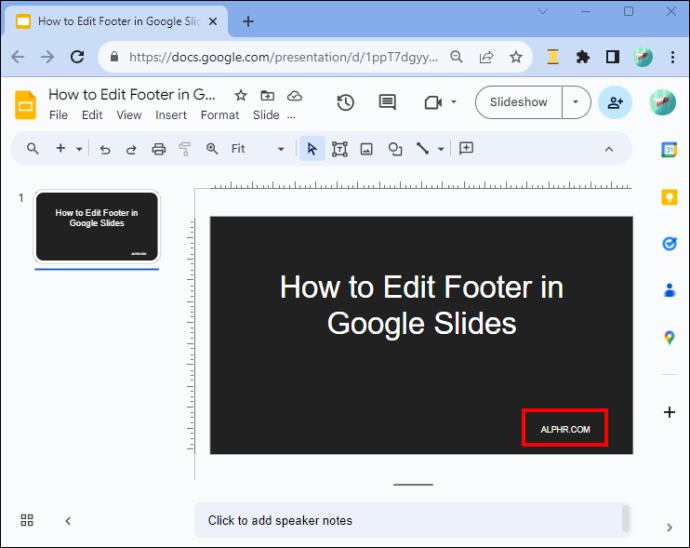
- Na paneli s nástrojmi vyberte „Upraviť“ a v rozbaľovacej ponuke klepnite na „Odstrániť“.
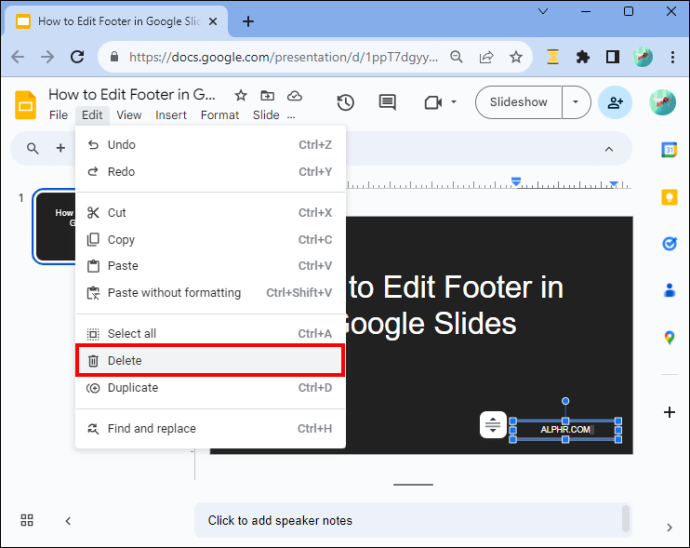
Použitie rovnakej päty na všetky vaše snímky
Ak chcete pridať rovnakú pätu na všetky svoje Prezentácie Google, opakovanie procesu pre každú snímku môže byť skľučujúce. Našťastie existuje spôsob, ako môžete upraviť pätu na jednej snímke a automaticky použiť efekty na ďalšie snímky.
- Spustite svoje Prezentácie Google a vytvorte novú prezentáciu. Keď sú všetky vaše snímky pripravené, prejdite na panel s nástrojmi a vyberte „Snímka“.
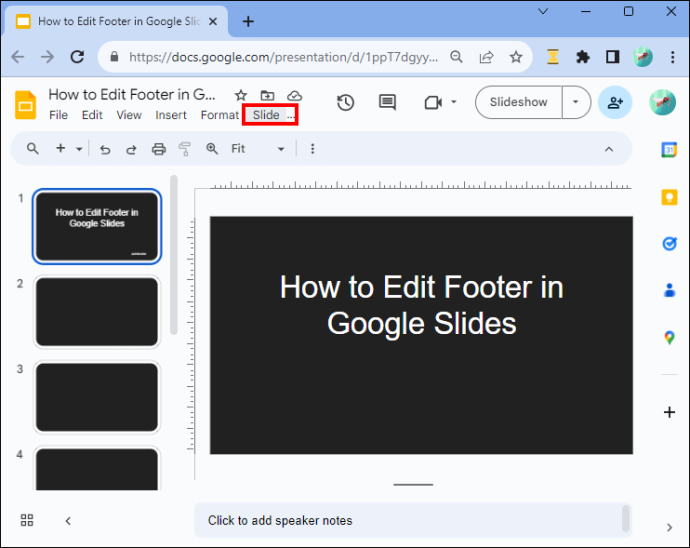
- V rozbaľovacej ponuke, ktorá sa objaví, klepnite na „Upraviť motív“. Tým by sa mal otvoriť hlavný editor.
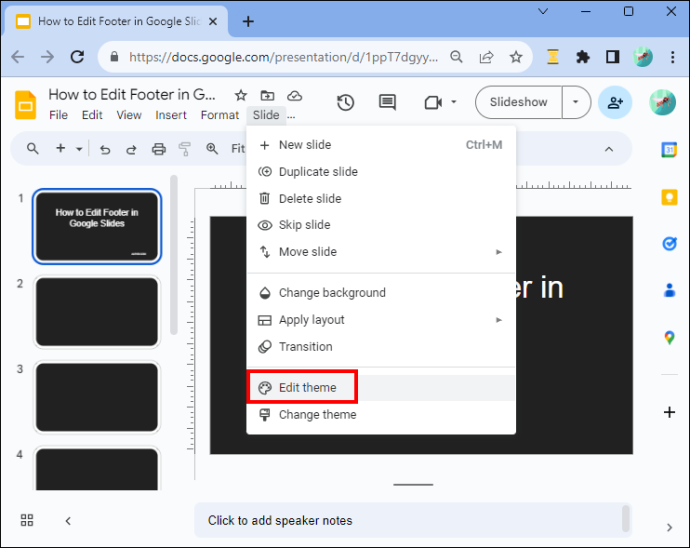
- Prejdite na ľavý bočný panel a klepnite na „Hlavná snímka“ (tá v hornej časti).
- Keď sa snímka otvorí, klepnite na „Vložiť zástupný symbol textu“ na paneli s nástrojmi a z rozbaľovacej ponuky vyberte „Textové pole“.
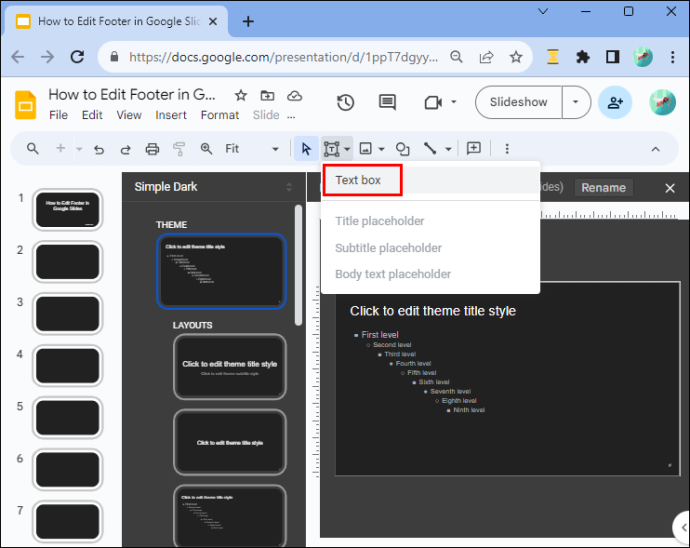
- Potiahnite textové pole na spodok snímky a umiestnite ho na požadované miesto.
- Zadajte text, ktorý sa má zobraziť v päte, a vhodne ho upravte pomocou možností panela s nástrojmi.
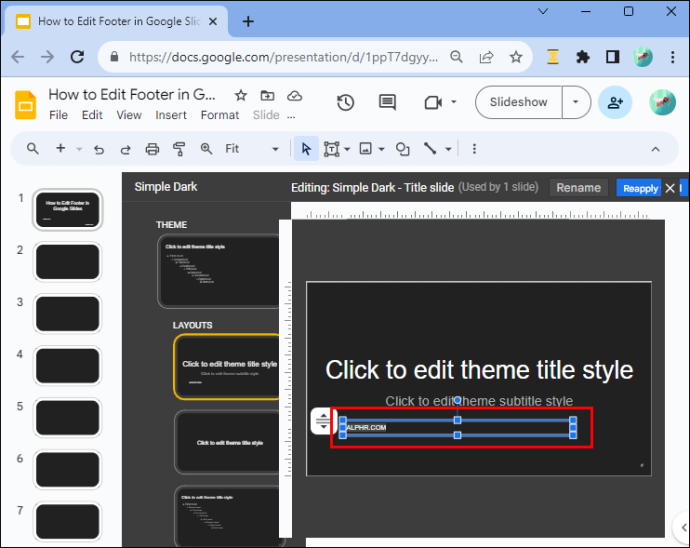
- Po úprave klepnutím na tlačidlo „Ukončiť“ (X) v pravom hornom rohu opustíte hlavné zobrazenie. Päta sa zobrazí na všetkých snímkach motívu.
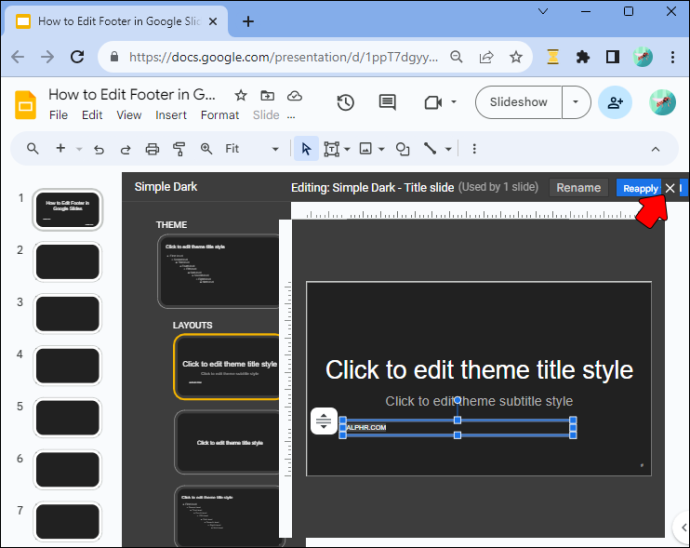
Odstraňuje sa päta z Prezentácií Google
Ak chcete odstrániť pätu zo snímok, postupujte takto:
- S otvorenou prezentáciou Google Slides prejdite na panel s nástrojmi a klepnite na „Zobraziť“.
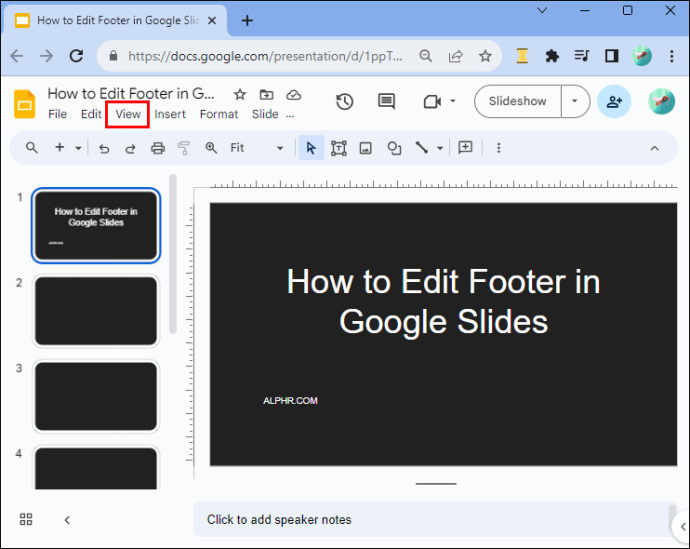
- V rozbaľovacej ponuke vyberte možnosť „Tvorca tém“.
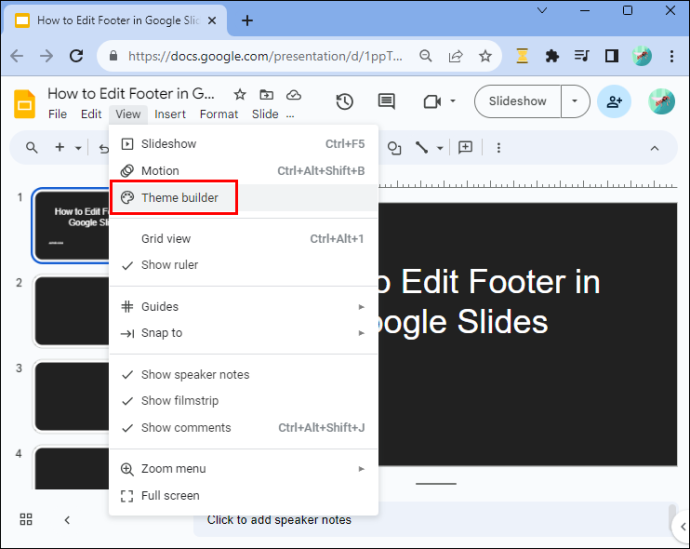
- Presuňte sa na ľavý bočný panel a klepnite na „Mater slide“ v hornej časti.
- Umiestnite kurzor myši na pätu a kliknite pravým tlačidlom myši. V ponuke vyberte možnosť „Odstrániť“ a ukončite hlavné zobrazenie. Tým sa odstráni päta zo všetkých snímok.
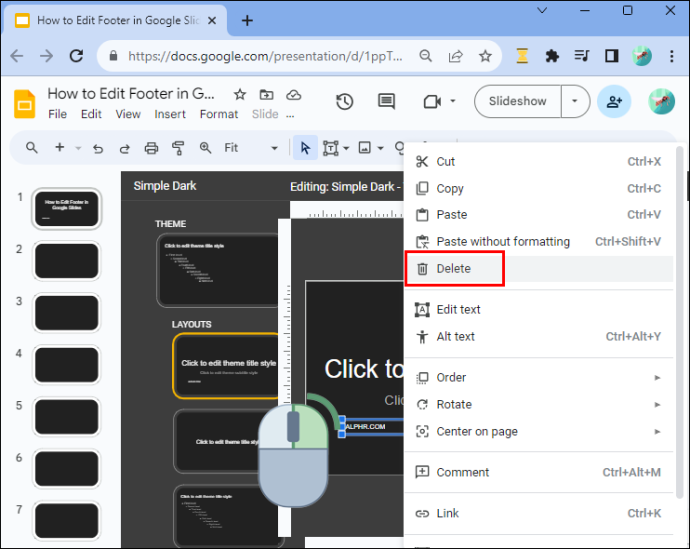
Pridanie päty čísla snímky do Prezentácií Google
Pri vytváraní dlhej prezentácie je pridávanie čísel snímok neoceniteľné. Po prvé, dodáva vašej práci štruktúru a organizáciu, čím vám a vášmu publiku poskytne logický tok. Po druhé, čísla pomáhajú pri odkazovaní na konkrétnu snímku. Aj keď sú čísla snímok súčasťou päty, nepridávate ich ako textové päty.
Tu je postup:
- Otvorte prezentáciu so snímkami, ktoré chcete očíslovať v Prezentáciách Google.
- Prejdite na panel s nástrojmi a klepnite na „Vložiť“.
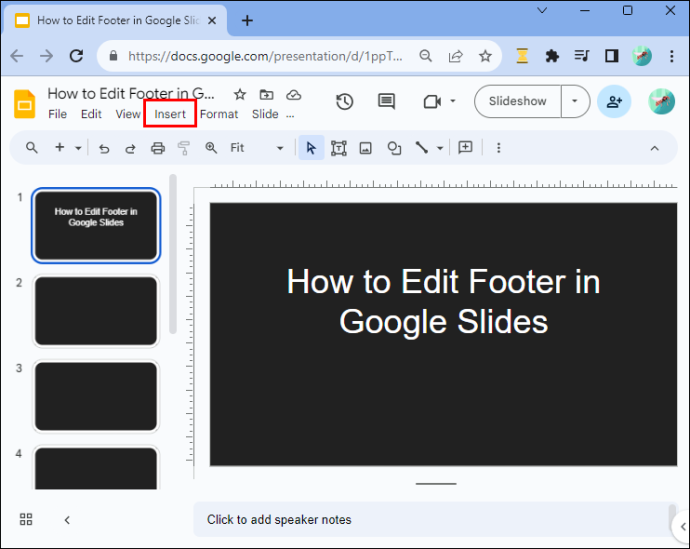
- V spodnej časti rozbaľovacej ponuky vyberte možnosť „Čísla snímok“. Na obrazovke sa zobrazí vyskakovacie okno.
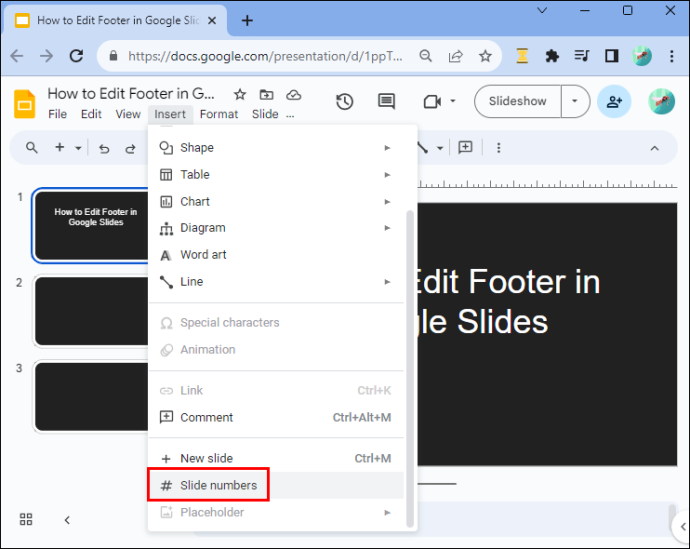
- Klepnite na tlačidlo „Zapnuté“ a začiarknite políčko „Preskočiť titulné snímky“, ak chcete, aby číslovanie začínalo od titulnej snímky. Ponechajte políčko nezačiarknuté, ak chcete, aby čísla začínali od nasledujúcej snímky po nadpise.
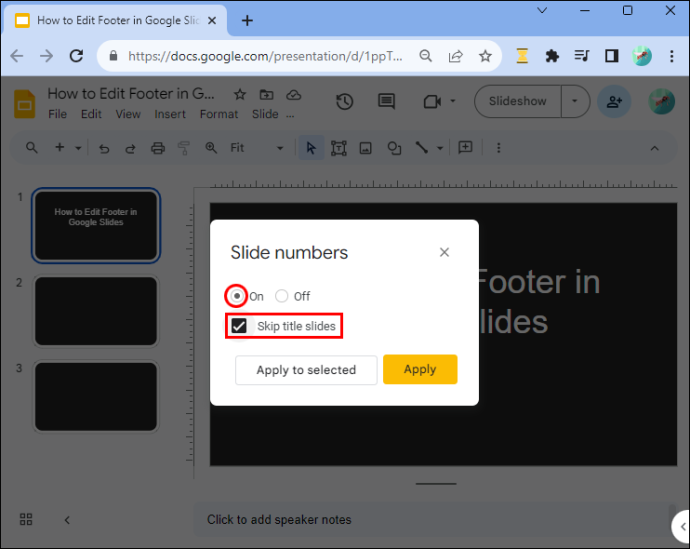
- Ak chcete vložiť čísla na snímku otvorenú iba v pracovnom priestore, klepnite na „Použiť na vybraté“. Na druhej strane, ak chcete očíslovať všetky snímky, klepnite na „Použiť“.
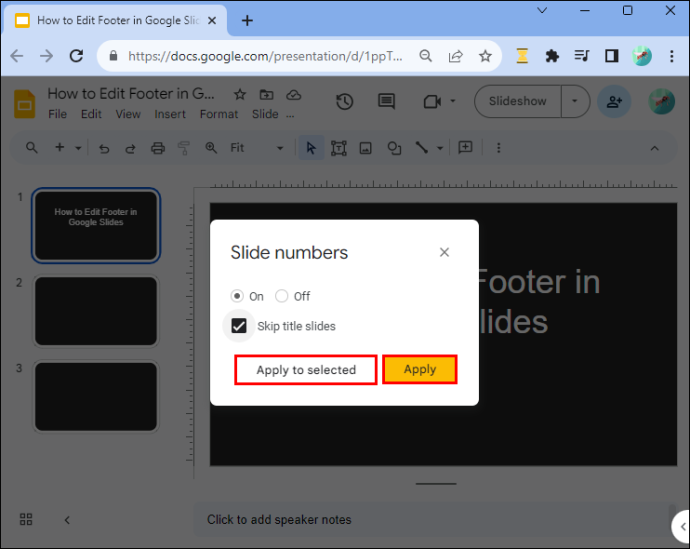
Odstránenie čísla snímky z Prezentácií Google
Ak chcete odstrániť čísla snímok, postupujte takto:
ako viete, či ste znova zablokovaní na facebooku?
- Otvorte prezentáciu, z ktorej chcete odstrániť čísla.
- Prejdite do ponuky „Vložiť“ a vyberte „Čísla snímok“.
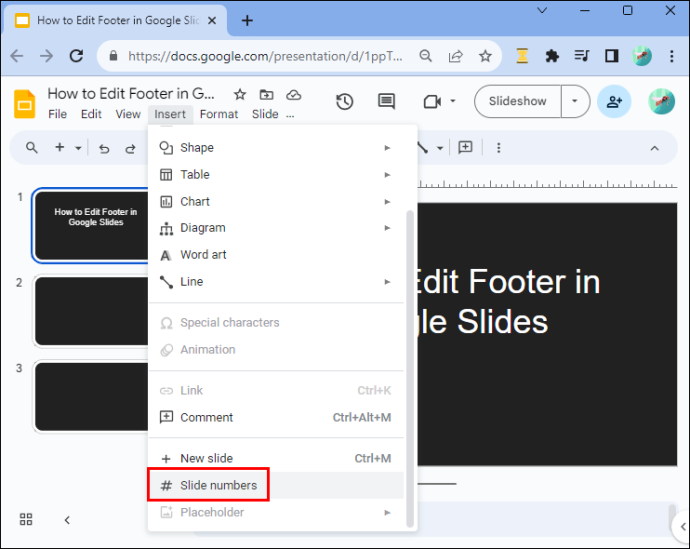
- Klepnite na tlačidlo „Vypnúť“ a kliknite na „Použiť“.
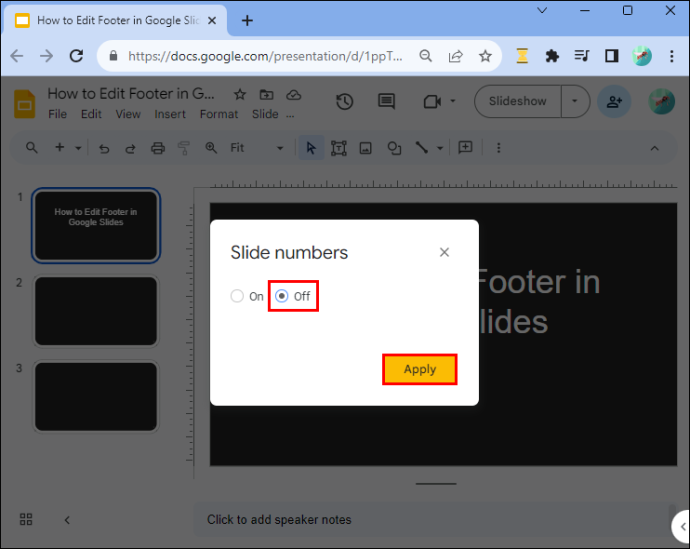
Osvedčené postupy pri úprave päty Prezentácií Google
Hoci pridaním päty na snímky budú vyzerať uhladenejšie, ich pridanie nesprávnym spôsobom môže mať opačný efekt. Tu je niekoľko osvedčených postupov, ktoré treba dodržiavať:
- Buďte konzistentní s formátovaním päty na všetkých svojich snímkach: Použite rovnakú farbu, písma a veľkosť na svojich pätách, aby ste vytvorili vizuálnu harmóniu v celej prezentácii. To umožní publiku sústrediť sa na obsah bez toho, aby ho rozptyľovali rôzne vzory na každej snímke. Tiež sa uistite, že veľkosť písma päty je o niečo menšia ako písmo snímky, ale stále čitateľná.
- Zahrňte iba relevantné podrobnosti: Zabráňte tomu, aby bola päta preplnená príliš veľkým množstvom informácií. Držte sa príslušných detailov, ako je logo spoločnosti, číslo snímky a dátum.
- Umiestnite pätu na správne miesto: Uistite sa, že päta neprekáža kritickým detailom alebo grafike na snímke.
- Zabezpečte, aby vaša päta kontrastovala s pozadím snímky: Zachovanie správneho kontrastu zlepšuje čitateľnosť. Zvoľte svetlý text na tmavom pozadí a naopak.
často kladené otázky
Môžem mať rôzne päty na rôznych snímkach?
Áno, na každej snímke môžete mať inú pätu. Na zlepšenie čitateľnosti a jednotnosti snímok sa však odporúča použiť jednotný štýl formátovania. Upozorňujeme tiež, že keď pridáte rôzne päty, nemôžete ich upravovať ako skupinu – každú upravujete naraz, čo môže byť časovo náročné.
Ako zarovnám text päty na stred alebo pravú stranu snímky?
Štandardne je text päty zarovnaný doľava. Ak ho chcete zarovnať inak, prejdite na panel s nástrojmi a klepnite na ponuku „Zarovnanie“ smerom doprava. V rozbaľovacej ponuke nájdete zarovnanie vpravo a na stred.
ako mazas fotky z úložiska icloud?
Ako umiestnim pätu bez skrytia obsahu snímky?
Textové pole päty je pohyblivé – môžete ho umiestniť kamkoľvek pretiahnutím. Umiestnite kurzor myši na textové pole a ľavou rukou stlačte a podržte ľavú stranu myši alebo touchpadu a pravou rukou presuňte textové pole do požadovanej polohy.
Vyleštite svoju prezentáciu
So správnym know-how by pridávanie päty do vašich Prezentácií Google nemalo byť skľučujúce. Teraz môžete svojim snímkam okamžite dodať profesionálny nádych. Mali by ste však pamätať na to, aby ste vyvážili informačnú hodnotu päty s potenciálom odvádzať pozornosť od obsahu vašej snímky.
Pridali ste niekedy päty do Prezentácií Google? Ak áno, použili ste niektorý z tipov a trikov uvedených v tomto článku? Povedzte nám to v sekcii komentárov nižšie.









